- KHI SỰ TINH GIẢN LÀ ĐỈNH CAO CỦA CÔNG NGHỆ BÁN HÀNG 2026 - PHẦN MỀM BÁN HÀNG BASYS
- Phần mềm bán hàng cho hộ kinh doanh BASYS đơn giản ít thao tác
- [C#] Hướng dẫn tích hợp thêm menu vào System menu của ứng dụng
- [DEVEXPRESS] Hỗ trợ tìm kiếm highlight không dấu và không khoảng cách trên Gridview Filter
- [C#] Chia sẻ source code phần mềm Image Downloader tải hàng loạt hình ảnh từ danh sách link url
- [C#] Chụp hình và quay video từ camera trên winform
- [C#] Chia sẽ full source code tách file Pdf thành nhiều file với các tùy chọn
- Giới thiệu về Stock Tracker Widget - Công cụ theo dõi cổ phiếu và cảnh báo giá tăng giảm bằng C# và WPF
- [VB.NET] Chia sẻ công cụ nhập số tiền tự động định dạng tiền tệ Việt Nam
- [VB.NET] Hướng dẫn fill dữ liệu từ winform vào Microsoft word
- [VB.NET] Hướng dẫn chọn nhiều dòng trên Datagridview
- Hướng Dẫn Đăng Nhập Nhiều Tài Khoản Zalo Trên Máy Tính Cực Kỳ Đơn Giản
- [C#] Chia sẻ source code phần mềm đếm số trang tập tin file PDF
- [C#] Cách Sử Dụng DeviceId trong C# Để Tạo Khóa Cho Ứng Dụng
- [SQLSERVER] Loại bỏ Restricted User trên database MSSQL
- [C#] Hướng dẫn tạo mã QRcode Style trên winform
- [C#] Hướng dẫn sử dụng temp mail service api trên winform
- [C#] Hướng dẫn tạo mã thanh toán VietQR Pay không sử dụng API trên winform
- [C#] Hướng Dẫn Tạo Windows Service Đơn Giản Bằng Topshelf
- [C#] Chia sẻ source code đọc dữ liệu từ Google Sheet trên winform
[C#] Hướng dẫn hiện thị progress bar window khi copy file hoặc folder sử dụng thư viện visualbasic
Bài viết hôm nay, mình sẽ tiếp tục hướng dẫn các bạn sử dụng thư viện VisualBasic để copy file hoặc folder trong lập trình C#.
[C#] Copy File With Progressbar
Các bạn thường biết trong thư viện System.IO, có hỗ trợ cho chúng ta các hàm về file và folder.
Vd: Copy, cut , create folder
Cú pháp copy file của lớp System.IO
File.Copy(Path.Combine(sourceDir, fName), Path.Combine(backupDir, fName), true);
Tuy nhiên, khi chúng ta copy một file hoặc folder có dung lượng lớn, thì chúng ta cần làm một Progess bar để xem máy đã thực hiện được bao nhiêu phần trăm.
Bài viết này, mình sẽ hướng dẫn các bạn cách copy sử dụng thư viện Visual Basic để hiển thị phần trăm công việc copy file hoặc folder của dialog Windows.
Nó cũng thông báo cho chúng ta khi dữ liệu bị file thư mục trùng có muốn replace hay không, v.v...
Đầu tiên các bạn cần import thư viện Visual Basic vào như hình bên dưới:
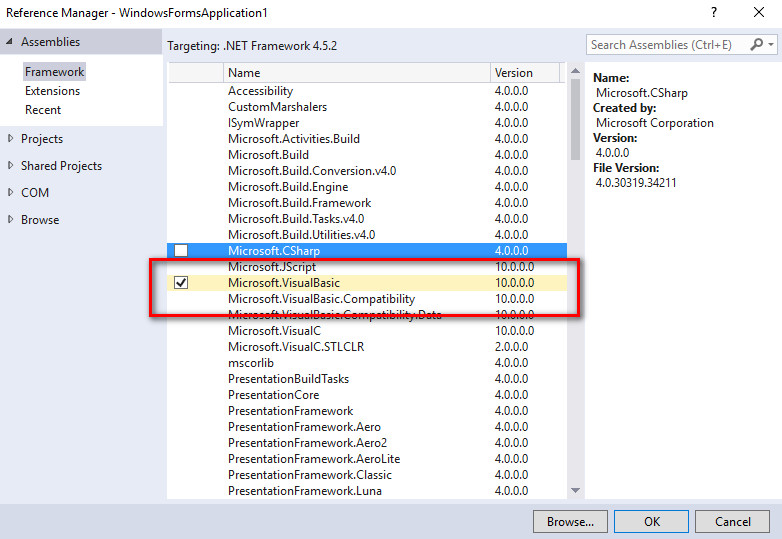
Sau khi import thư viện xong, chúng ta sẽ import thư viện vào C#
using Microsoft.VisualBasic;Viết code cho nút copy thư mục:
private void button5_Click(object sender, EventArgs e)
{
string sourcePath = @"D:My_projectHOBSCAN 2.0";
string destinationPath = @"C:TestFolder";
Microsoft.VisualBasic.FileIO.FileSystem.CopyDirectory(sourcePath, destinationPath,
UIOption.AllDialogs, UICancelOption.DoNothing);
}Giao diện thực hiện khi copy file ở hình dưới đây:
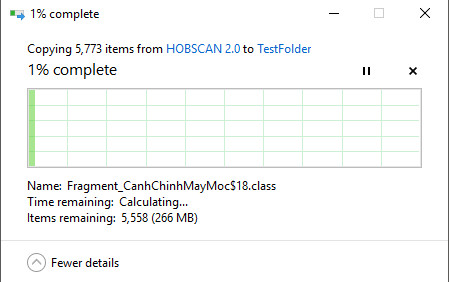
HAPPY CODING ![]()


